Windows11专业版如何添加信任软件的问题
来源:ylmf网络收集
编辑:雨林木风官网
时间:2025-11-19
很多雨林木风官网的小伙伴都知道,在windows11专业版中有白名单这个东东。它允许一组特定的应用程序在安全的计算机或网络上运行。那么在win11系统中如何添加信任软件呢?下面,ylmf系统小编就为大家带来具体的操作方法,大家可以看看参考学学。


在 Windows 11 专业版中,“添加信任软件” 核心是让系统允许软件运行(绕开 Defender 拦截)、授予必要权限,或添加到防火墙 / 安全软件的信任列表,避免被误判为恶意程序。
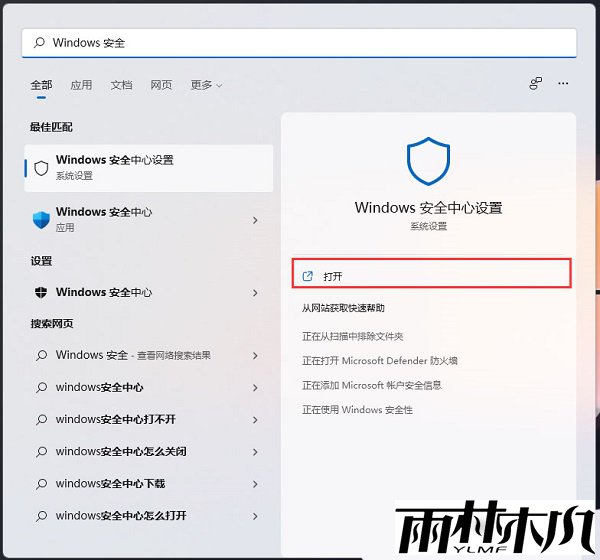
以下是分场景的完整操作方法,按 “最常用→进阶配置” 排序:
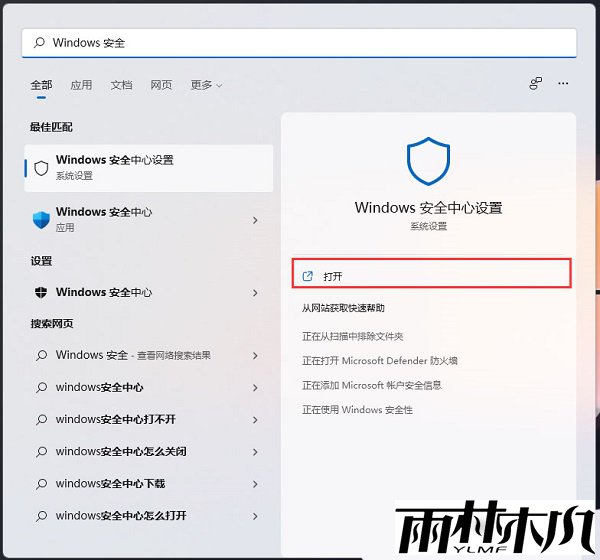
以下是分场景的完整操作方法,按 “最常用→进阶配置” 排序:
一、基础场景:允许单个软件运行(绕开 Defender 拦截)
如果安装 / 运行软件时,被 Windows Defender 或系统提示 “不允许运行”“存在风险”,先通过以下步骤临时 / 永久信任:
1. 放行被拦截的软件(已弹出拦截提示)
当 Defender 弹出 “已阻止不安全的应用” 提示时:
点击提示框中的「查看详情」,或打开「设置 → 隐私和安全性 → Windows 安全中心 → 病毒和威胁防护 → 保护历史记录」;
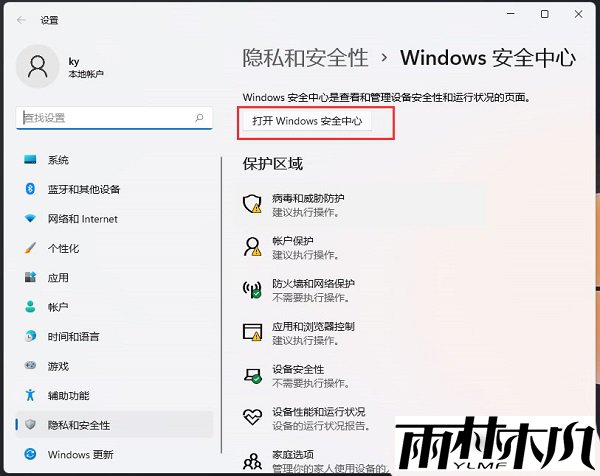
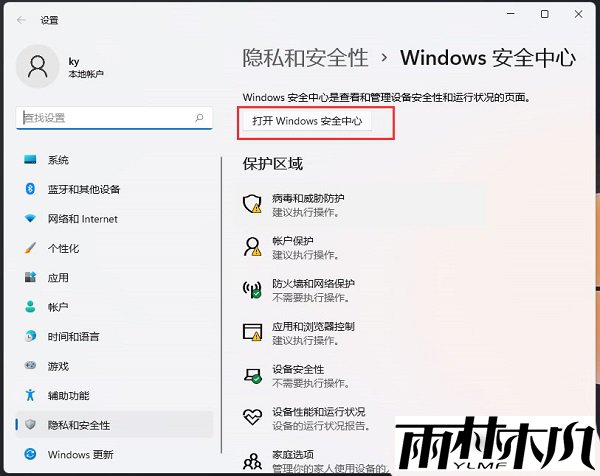
在保护历史中找到被拦截的软件(按 “日期” 排序更容易找到),点击进入详情;
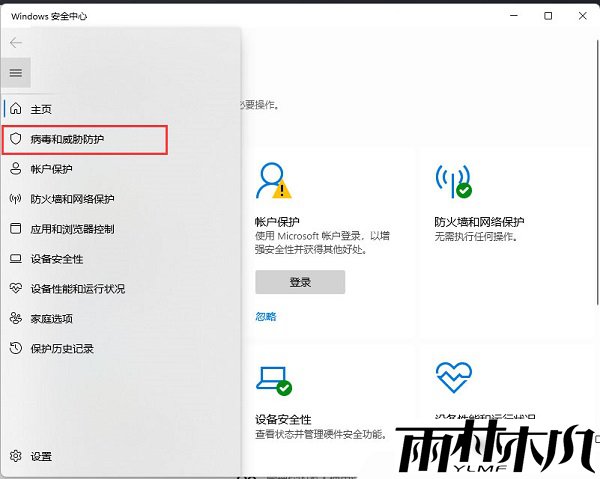
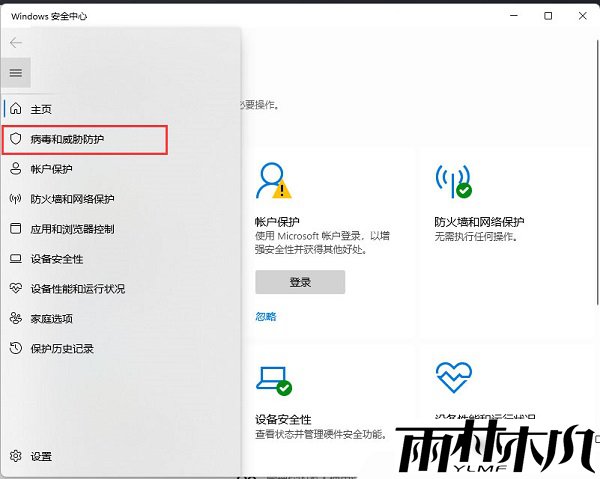
选择「允许」或「添加到排除项」,即可放行该软件(下次运行不会再拦截)。
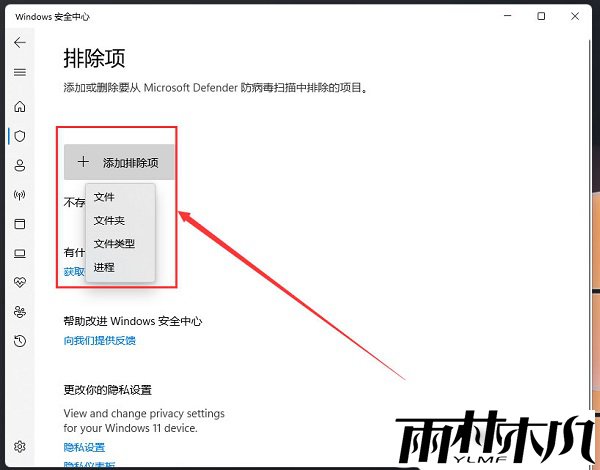
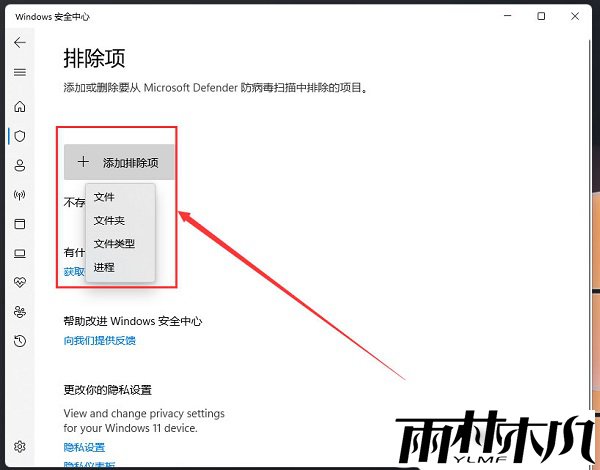
2. 手动添加软件到 Defender 排除项(提前信任)
如果知道软件路径,可直接设置永久信任,避免后续拦截:
打开「设置 → 隐私和安全性 → Windows 安全中心 → 病毒和威胁防护 → 管理设置」;
下拉找到「排除项」,点击「添加或删除排除项」;
选择排除类型(根据需求选):
「文件」:单独信任某个.exe 安装包 / 程序文件(比如 D:\软件\XXX.exe);
「文件夹」:信任整个软件目录(适合带多个组件的软件,比如 D:\Program Files\XXX);
「进程」:信任软件的运行进程(需输入进程名,比如 XXX.exe);
选择对应文件 / 文件夹后,系统会提示 “已添加排除项”,后续 Defender 不会扫描该对象。
二、进阶配置:防火墙 / 用户账户控制(UAC)信任
如果软件需要联网(比如客户端、服务器程序)或频繁弹出 UAC 提示,需额外配置防火墙和 UAC 信任:
1. 防火墙允许软件联网
打开「设置 → 隐私和安全性 → Windows 安全中心 → 防火墙和网络保护 → 允许应用通过防火墙」;
点击「更改设置」(需管理员权限),然后点击「允许另一个应用」;
选择「浏览」,找到软件的主程序(.exe 文件),点击「添加」;
在应用列表中,勾选该软件的「专用网络」和「公用网络」(根据使用场景选择,比如办公用专用网络),点击「确定」;
配置后,防火墙不会阻止该软件的联网请求(比如接收数据、同步内容)。
2. UAC 信任(减少弹窗提示)
Windows 11 的 UAC(用户账户控制)会拦截需要管理员权限的软件,可通过以下方式降低弹窗频率(不建议完全关闭 UAC):
方法 1:右键软件主程序 → 选择「属性 → 兼容性」;
勾选「以管理员身份运行此程序」和「禁用全屏优化」,点击「确定」;
方法 2:降低 UAC 等级(适合信任的软件):
搜索框输入「UAC」,打开「更改用户账户控制设置」;
拖动滑块从「始终通知」调整为「仅当应用尝试更改我的计算机时通知我(不降低桌面亮度)」,点击「确定」;
后续该软件运行时,不会频繁弹出 UAC 提示(仅首次或关键操作时提醒)。
三、特殊场景:信任未签名 / 第三方软件(解除 “运行阻止”)
如果软件是绿色版、未数字签名的程序,系统可能直接提示 “无法运行,因为此应用来自未知发布者”,需按以下步骤解除限制:
1. 单个文件解除阻止
右键未签名的软件安装包 / 程序文件 → 选择「属性」;
在「常规」选项卡底部,若有「安全」提示 “此文件来自其他计算机,可能被阻止以保护您的设备”,勾选「解除阻止」;
点击「应用 → 确定」,再双击运行软件即可。
2. 组策略批量信任(专业版专属,适合企业 / 多软件场景)
Windows 11 专业版支持通过组策略批量信任软件目录或发布者,避免逐个设置:
按下 Win + R 输入 gpedit.msc,打开「本地组策略编辑器」;
路径 1:信任特定软件目录(推荐):
展开「计算机配置 → Windows 设置 → 安全设置 → 软件限制策略」(若没有 “软件限制策略”,右键该节点 → 选择「创建软件限制策略」);
右键「附加规则 → 新建路径规则」;
点击「浏览」选择软件所在文件夹(比如 D:\可信软件),安全级别选择「不受限制」,点击「确定」;
后续该目录下的所有软件都会被系统信任,无需单独放行。
路径 2:信任特定发布者(适合有数字签名的软件):
展开「计算机配置 → Windows 设置 → 安全设置 → 软件限制策略 → 附加规则」;
右键「新建证书规则」,点击「浏览」选择软件的数字证书(.cer 文件),安全级别选择「不受限制」,点击「确定」;
该发布者签名的所有软件都会被信任。
四、注意事项(避免安全风险)
仅信任确认安全的软件(官网下载、正规渠道获取),避免信任来路不明的.exe 文件,防止病毒 / 恶意程序入侵;
若添加信任后软件仍无法运行,检查是否有第三方安全软件(比如 360、火绒),需在第三方软件中也添加对应信任(操作逻辑与 Defender 类似);
组策略配置仅 Windows 11 专业版 / 企业版支持,家庭版无此功能,需通过 “排除项” 单独设置;
若软件需要修改系统文件(比如系统优化工具),除了添加信任,还需确保以管理员身份运行,否则可能提示 “权限不足”。
相关文章:
相关推荐:
栏目分类
最新文章
热门文章




